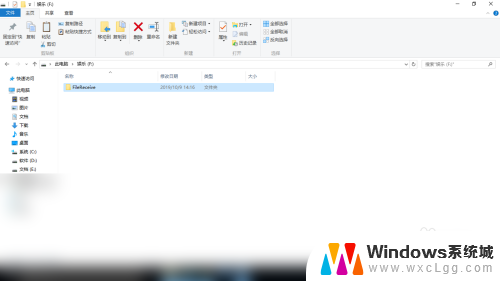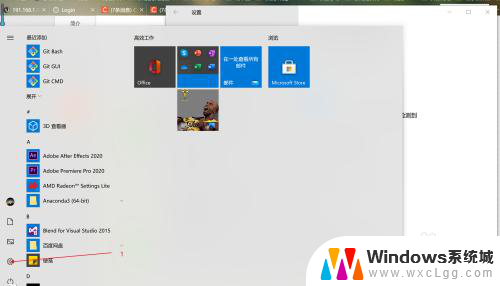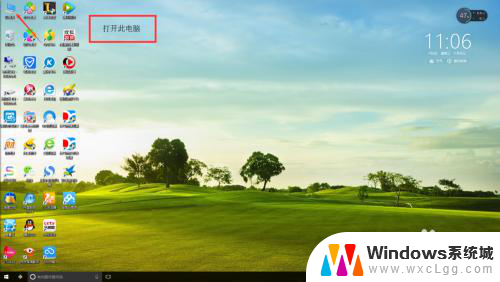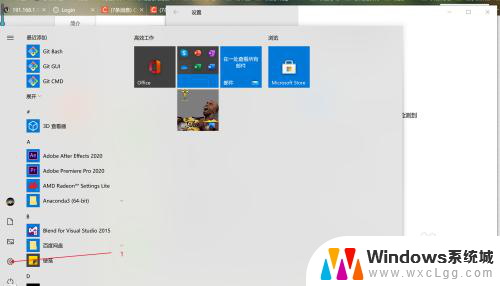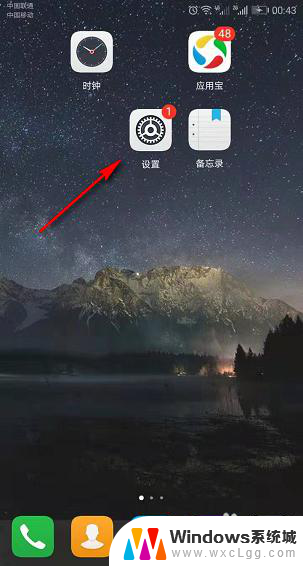两台电脑用网线连在一起 用网线直连两台电脑快速传输文件技巧
在日常工作和生活中,我们经常会遇到需要在两台电脑之间快速传输文件的情况,而在没有网络环境或者网络不稳定的情况下,使用网线直连两台电脑是一种非常便捷的解决方案。通过简单地将两台电脑用网线连接在一起,我们就能够快速、稳定地进行文件传输,而无需依赖于网络速度和稳定性。这种技巧不仅适用于工作场景中需要共享文件的情况,也可以在日常生活中快速传输照片、音乐等文件。通过掌握这一技巧,我们能够更加高效地完成文件传输任务,提升工作和生活的便利性。
具体方法:
1.用一根网线,连接第一台电脑,如果电脑没有网口,需要配上网口转换器。
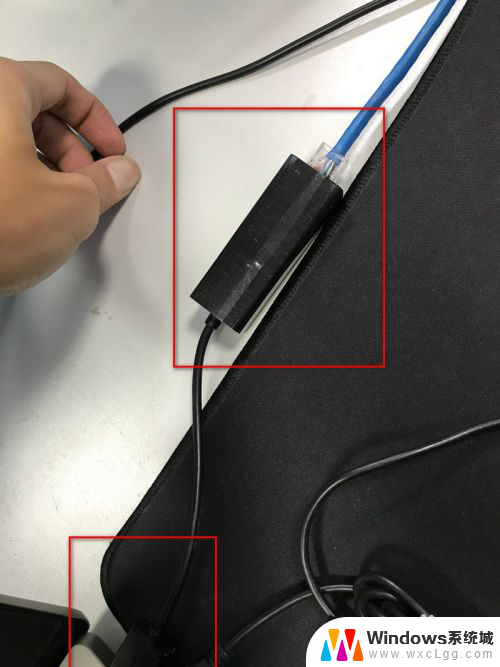
2.相同的方法,网线的另一头,连接第二台电脑。

3.然后打开第一台电脑,依次进入【控制面板】。【网络和Internet】,【网络连接】,修改IPV4地址,设置ip地址等,如图。
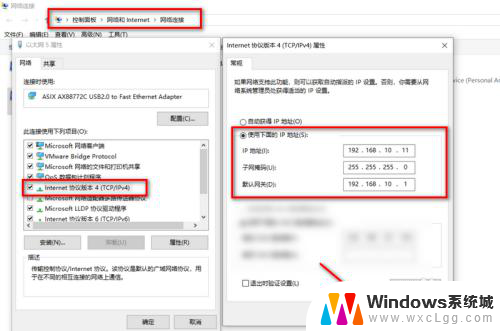
4.用相同的方法,设置第二台电脑。除了ip地址不一样外(建议相同网段,挨着即可),其余的子网掩码和默认网关都需要保持一样。
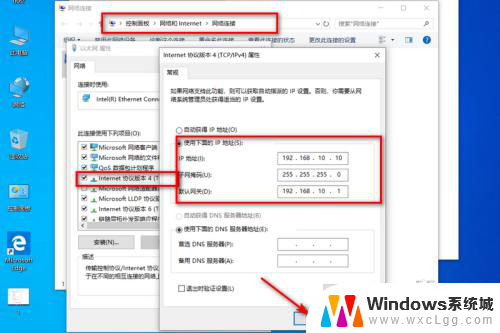
5.然后将需要导入文件的电脑某个文件夹,鼠标右击,选择【属性】,然后选择【共享】标签,点击【共享】按钮,进行共享。
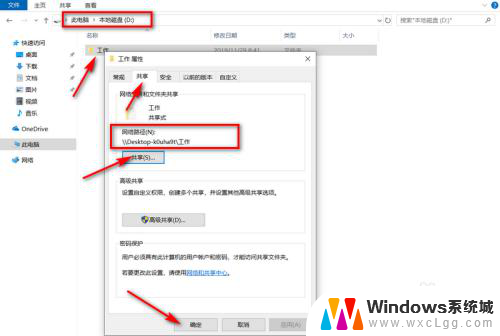
6.最后,在另一台电脑上。通过在文件地址栏里输入刚才共享文件的电脑的ip地址,即可访问,如需登录,只需输入账户和密码即可。这样,就能不使用U盘,不使用QQ或微信等,就能快速方便的传输文件了。是不是很方便?
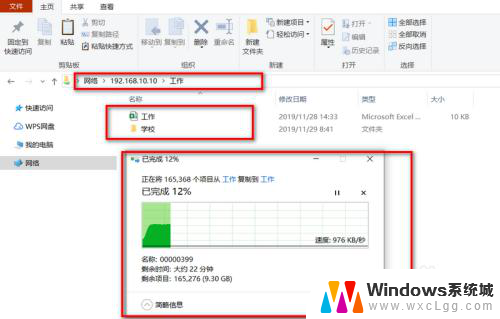
以上是两台电脑用网线连接的全部内容,如果您遇到相同的问题,您可以参考本文中介绍的步骤进行修复,希望这对大家有所帮助。